ppt中想要绘制一个简笔画效果的西红柿,该怎么绘制西红柿图形呢?下面我们就来看看详细的教程。
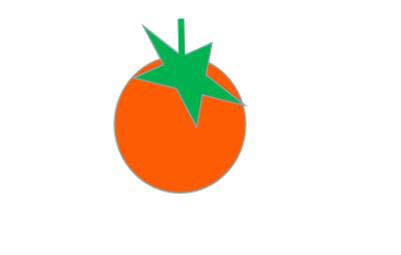
1、【插入-形状】:打开PPT,点击插入-形状。
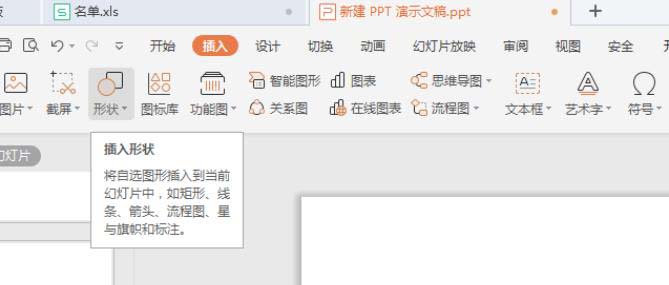
2、【插入-五角星】:选择插入五角星,并填充为绿色,然后向右旋转位置。
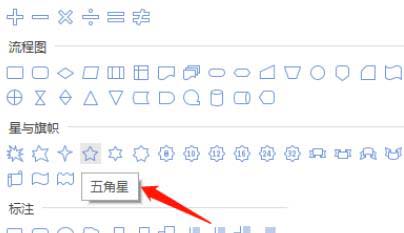
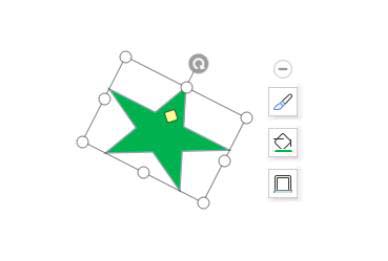
3、【插入-直线】:选择插入直线,并对形状轮廓进行填充如下配置(如图)。
wps2019多个图形怎么统一大小? wps图形批量统一尺寸的技巧
wps2019多个图形怎么统一大小?wps2019中绘制的多个图形大的大小的小,想要同意大小,该怎么统一图形大小呢?下面我们就来看看详细的教程,需要的朋友可以参考下
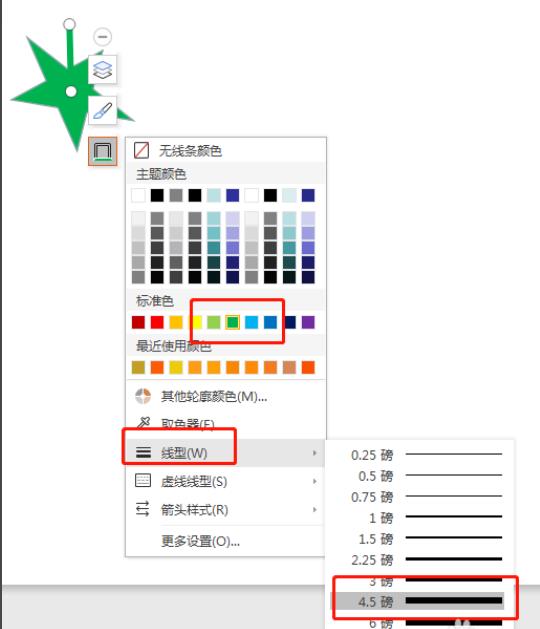
4、【插入-椭圆】:选择插入椭圆,然后按Shift键画一个正圆型。
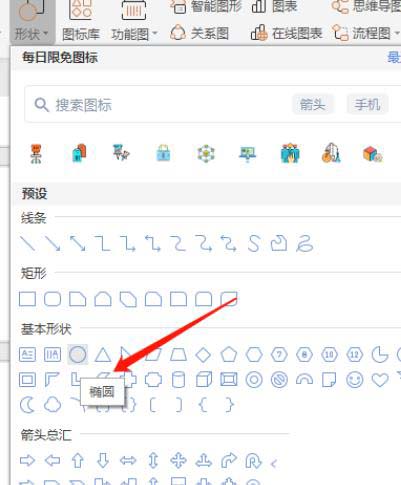
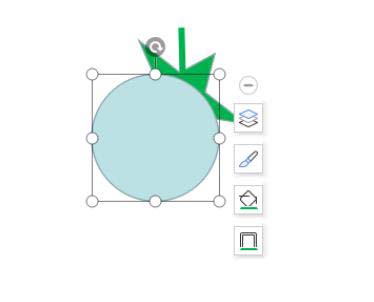
5、【形状填充】:并对形状填充为橘红色。
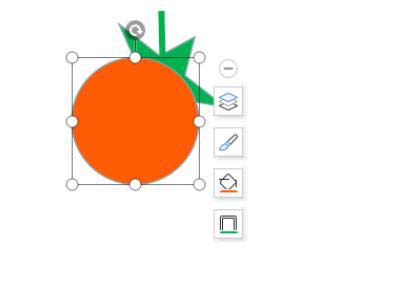
6、【叠放次序】:调整好之后,点击叠放次序,置于底层,即可。这样番茄就画好了。
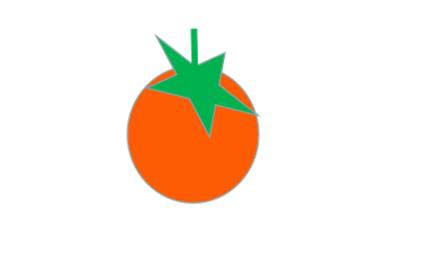
以上就是ppt西红柿的画法,希望大家喜欢,请继续关注脚本之家。
wps2019怎么制作黄色描边的空心字体?
wps2019怎么制作黄色描边的空心字体??空心字体我们日常经常能见到,是很常见的字体,想要使用wps制作,该怎么实现呢?下面我们就来看看wps制作黄色描边的空心字体的教程,需要的朋友可以参考下






